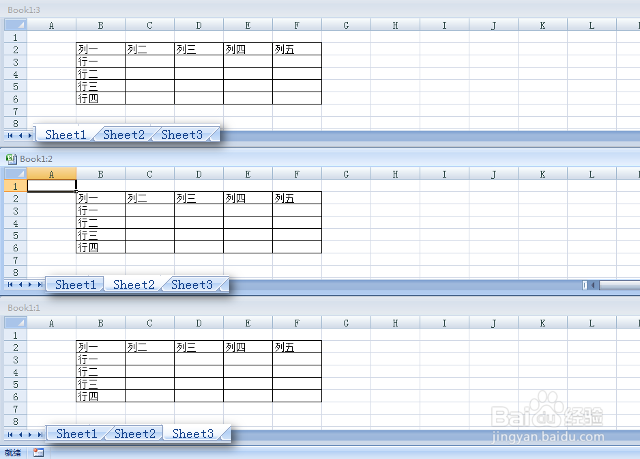1、打开 Excel,在第一个工作表(Sheet1)中,制作好表格。
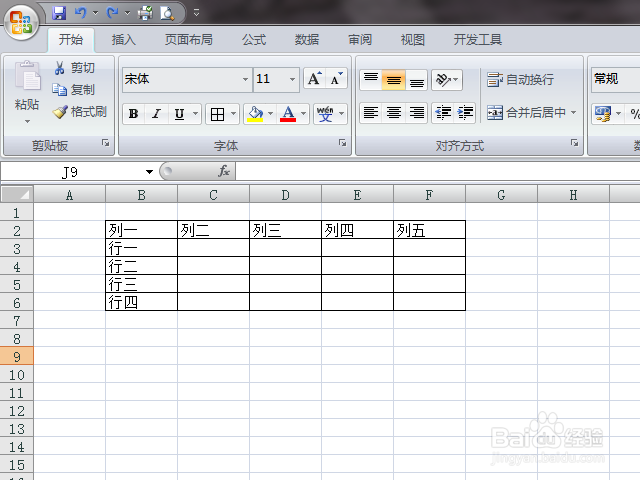
2、在 Excel 窗口下方,按住 Shift 键,然后点击最后一个工作表,这样全部工作表处于被选中状态。如果不是填充全部工作表,可以按住 Ctrl 键,然后分别单击需要填充的工作表。
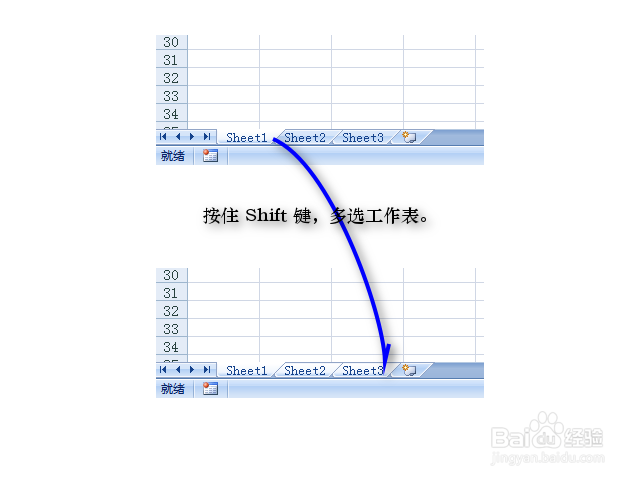
3、用鼠标拖动的方法,选中第 1 步骤中制作的表格。
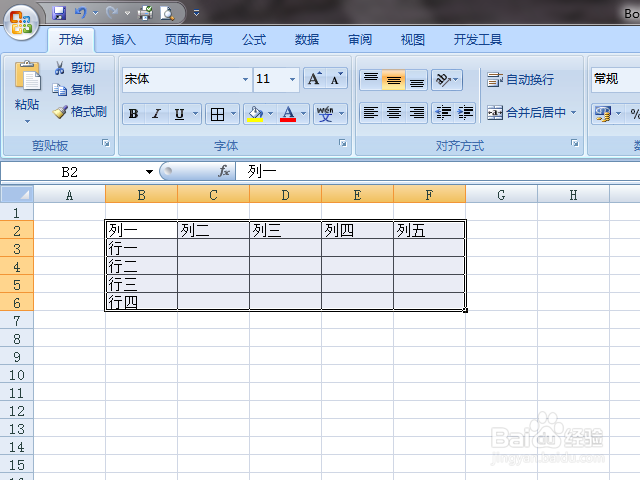
4、在 Excel 工具栏上,单击“开始”选项卡——“编辑”组——“填充”下拉按钮——“成组工作表”。
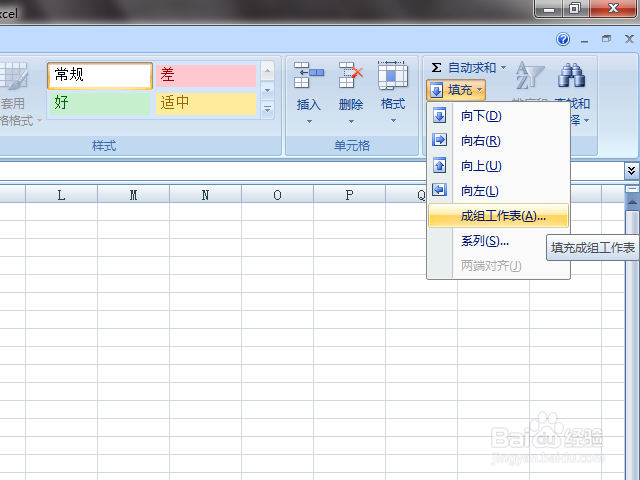
5、Excel 弹出“填充成组工作表”对话框,选中“全部”(也可以选中“内容”或“格式”),点击确定。
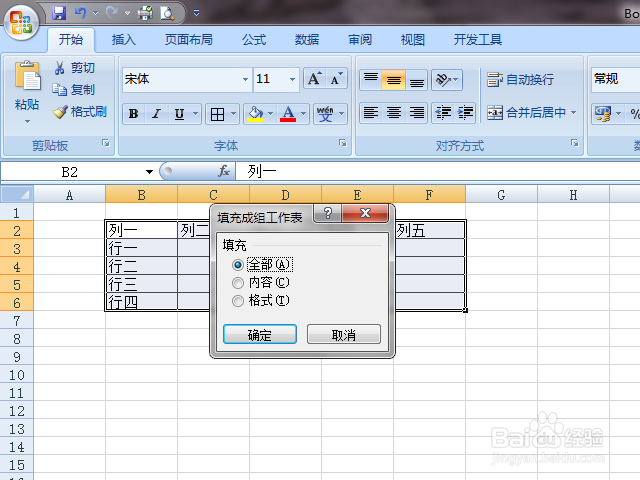
6、点击“视图“选项卡—缇吾怩舭—”窗口”组——“新建窗口”(有几个工作表就点击几次“新建窗口”)——“全部重排”——“水平并排”,然后在各个窗口中分别点击不同的工作表,可以看到各个工作表中都已经有了第 1 步骤中制作的表格。现在,可以向不同工作表中的表格中,输入不同的数据了。